結論から言うとモデルを入れることはできましたが、アニメーションを付けるとこまではできませんでした。エラーが出る。
参考
この方の情報をもとに調べました。
facerigの中にも英語でドキュメントがあります。
\SteamLibrary\steamapps\common\FaceRig\Bin\Tools\ImportWizardNew\Documentation\ImporterV2_FacerigModelAndTextureDocumentation.pdf"
As with the previous version of the importer the data is mainly required as collada and targa files.
But unlike that version it's organized differently.
The file holding the geometry and skeleton and the texture files must be placed in the same directory, same as before. The artist will be prompted with a browse window in order to specify this data folder. However the animations will be placed in a subfolder structure placed in this base directory.
Below you can see the folder structure of Fluffo.
モデルを入れるだけ
モデル設定
アニメーションとかは付けずにとりあえず入れるだけやってみます。
モデルは以前作ったトマシープちゃんを使います。

読み込み形式はモデルがdae形式、テクスチャはtgaだそうです。
その際メッシュを50000以下ぐらいにして、モデルの高さを2、位置を000、大きさを1111にする必要があるそうです。高さ2がよくわかりませんでした。
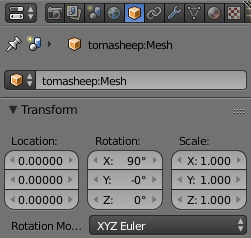
追記
@bibinbaleo
— Vtuber羽猫伯爵 (@zbawienia) 2018年3月18日
idle1のボーンはすべての角度、位置の数値が0、ボーンやテクスチャのすべての名前にドットを入れてはいけないと伝えておいてくだされ……
とのことです。大きさ1以外は全部0
大きさの設定はよくわからなかったので適当です。「N」を押したらいろいろなパラメーターウィンドウが出てきました。
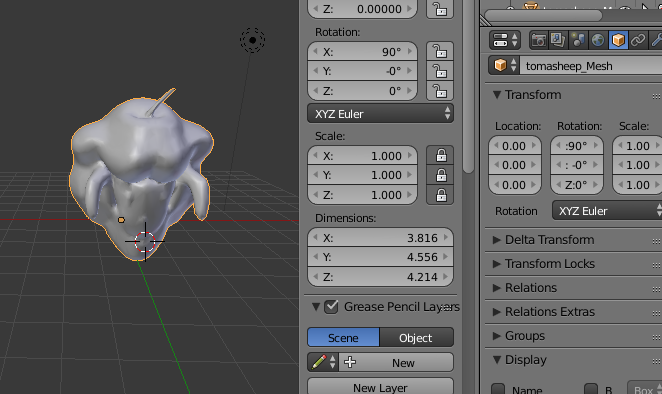
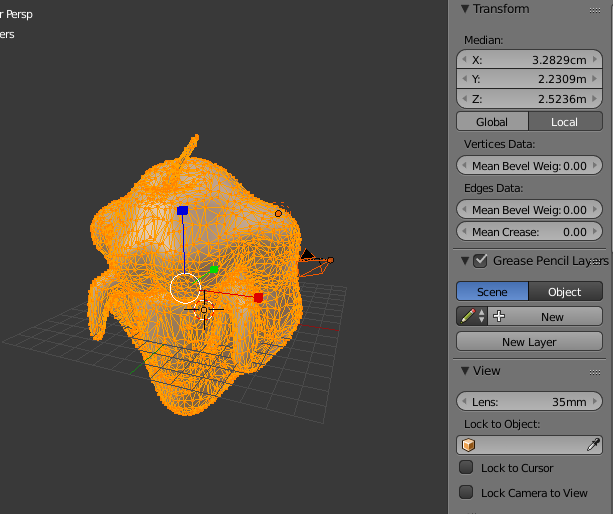
メッシュを減らすのはModifier>Decimateからできます。
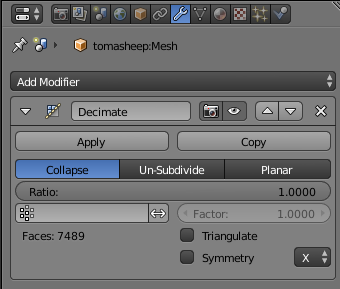
テクスチャは私はphotoshopでTarga(.tga)に変換しました。
テクスチャ名に「.」をいれないようにする。
間違ってたらすみません!でも、たぶんそれが問題じゃないかなと、例えば、Bone001.R002(うろ覚え)とかMaterial.007みたいなのだと確実にアウトでしたよ!
— Vtuber羽猫伯爵 (@zbawienia) 2018年3月18日
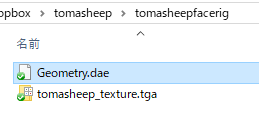
そしてこんな感じでフォルダに入れておきます。
インポート
そしたらfacerigのインポーターで読みこみます。
SteamLibrary\steamapps\common\FaceRig\Bin\Tools\ImportWizardNew\ImportWizard.exe"
にあるexeを開き、Model Importerをクリック
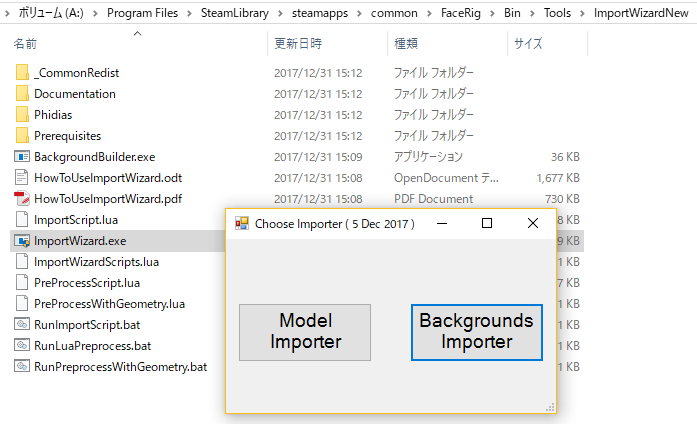
Date Folderでさっきのフォルダーを選択。Avatar Nameも設定します。
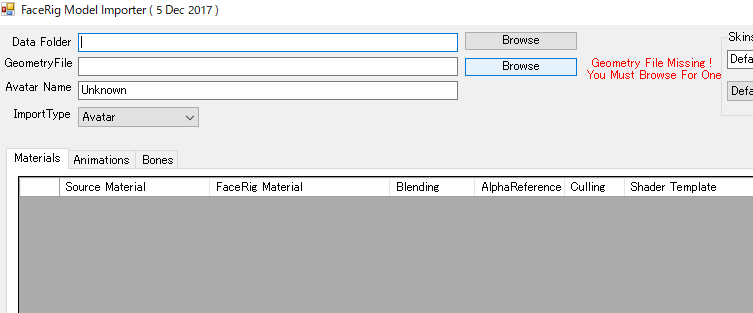
そしてShader Templateを適当に選びます。no blend noemalsがついているほうがいいそうです。
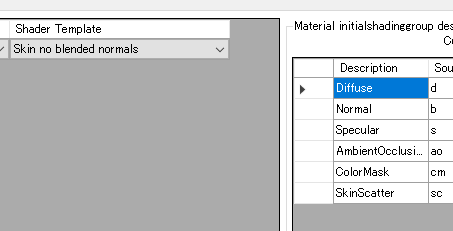
そしたら右側のDiffuseのBrowseからtgaテクスチャを選びます。
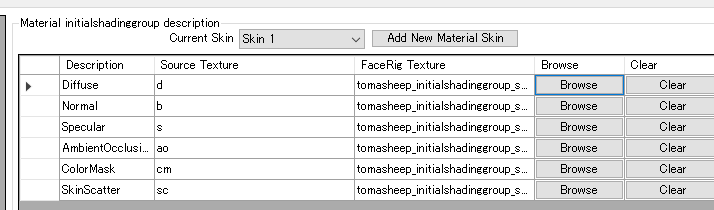
また左側のAnimationタブからIdleだけでもモーションを設定しないといけないらしいので、Browseしてdaeファイルを選んでおきました。
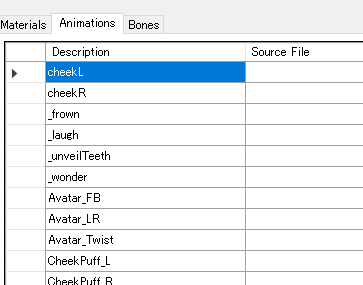
そして右下のImportを押したらサクセス!
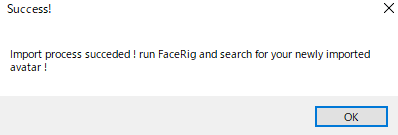
FaceRig
Facerigを開いてみます。
workshop and ~のところのはてなマークにいました。この時は大きさの設定を間違っていたので、でかい!
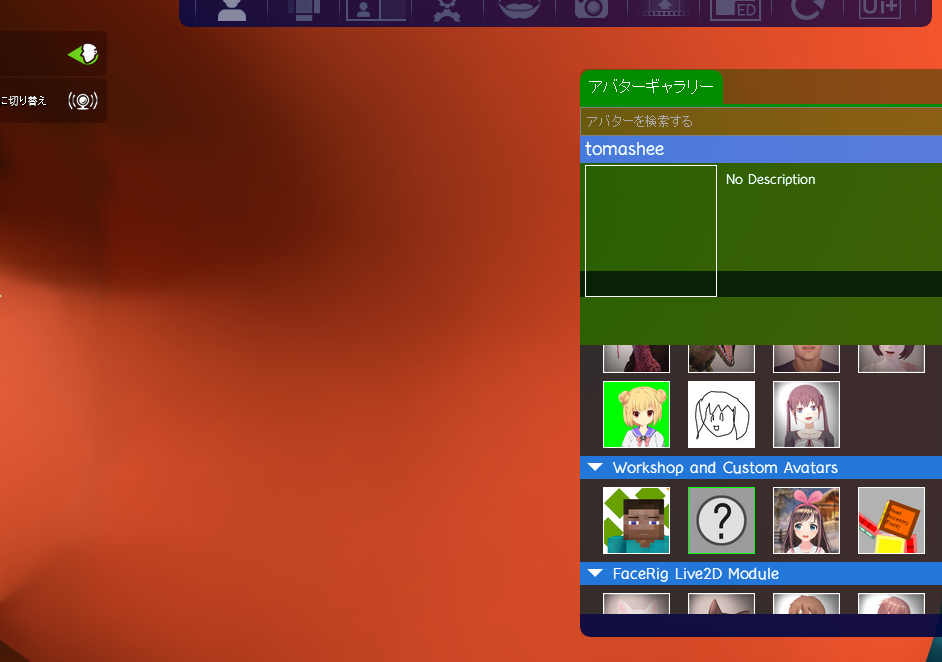
alt+マウス操作で頑張って小さくしました。

モーションを何もつけていない状態だとぴくりともしませんね。
サムネ
ちなみにサムネは次回facerigを再起動したら勝手に設定されます。
多分最初の状態が勝手にサムネにされるので、自分で設定したいときはico_~.png画像を書き換えればよい。
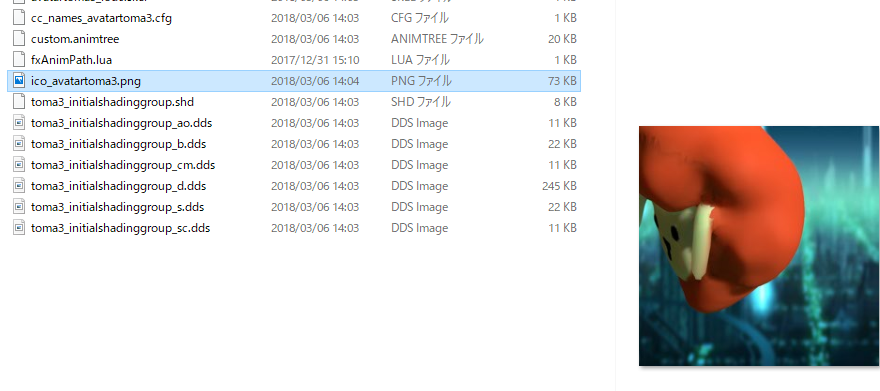
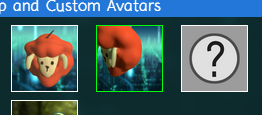
やり直す
うまくいかなかったり、アニメーションを追加するときはいったん生成されたファイル等を全部消さないといけません。
まず読み込まれたデータはここにあるので、アバター名のフォルダごと消します。
"A:\Program Files\SteamLibrary\steamapps\common\FaceRig\Mod\VP\PC_CustomData\Objects"
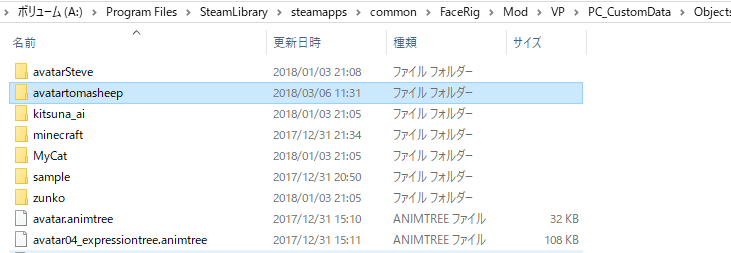
また、読み込んだ元のデータフォルダの中にもいろいろ生成されているので、新しくフォルダを作るか、生成されたものを消します。
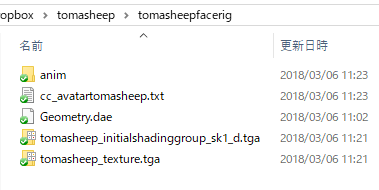
アニメーションを付ける
さすがに全く動かないのはさみしいので回転運動ぐらい付けてみます。
モーションは0~30フレームに設定する。画面下のstartとEndをその値にします。
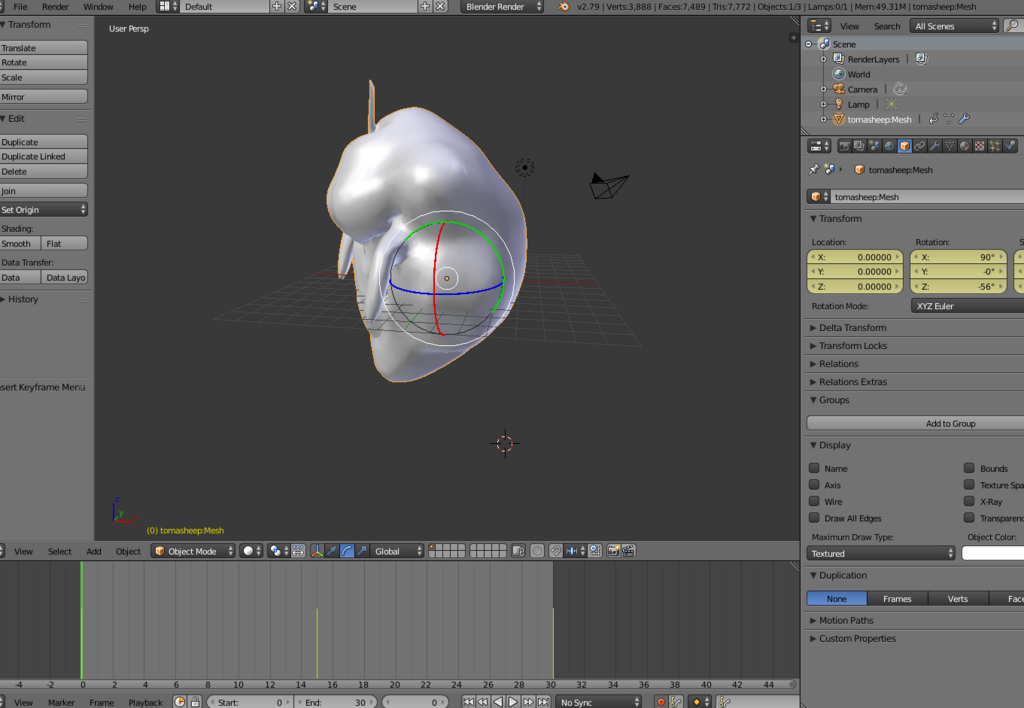
twice(左右に体をねじるような動き)は0フレームで左、15で中央、30で右向きになる
blenderでキーを打つのは「I」です。
アニメーション付けたらdaeで書き出し。
その際名前は指定されたものを付ける。Avatar_Twist等。
ちなみにアバターの前後運動は多分Avatar_UDじゃなくてAvatar_FB
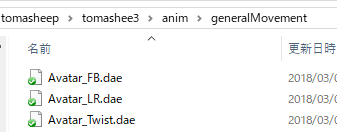
モーション付きdaeはanim>generalMovementフォルダの中に入れる
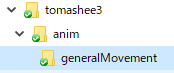
そうすると読み込んだ時に勝手に読み込まれる。
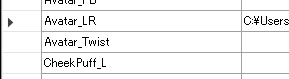
がしかし・・・何度やってもエラーーーーーーーー
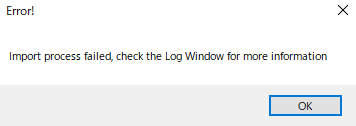
これに2時間ぐらい時間を費やしてしまった。そして結局わからないという。

warnig: The DOM~って出る。
ちなみにblenderでカメラを消したらimportの時に怒られた。
ああああああああ
最後に